Simrad NSX SideScan App Manuel utilisateur
Vous trouverez ci-dessous de brèves informations sur la sonde SideScan. Ce guide décrit l'application qui affiche une image très détaillée du fond marin des deux côtés de votre bateau grâce à des impulsions sonores. Il comprend des informations sur l'affichage, la pause/lecture, le zoom, les détails de position, l'historique, l'enregistrement et les paramètres (distance, fréquence, contraste, palette, TVG, lignes d'échelle et vue).
PDF
Télécharger
Document
Guide de l'application SideScan FRANÇAIS V 1.0 www.simrad-yachting.com SOMMAIRE 3 Préface 4 Présentation 4 Conditions requises 4 Écran SideScan 5 Image SideScan 6 Sélection d'une source 6 Pause/Lecture d'une source 7 Zoomer sur l'image 8 Détails de la position du curseur de SideScan 9 Affichage de l'historique 10 Enregistrement SideScan 10 Paramètres d'enregistrement 11 11 11 12 12 12 12 12 12 12 Paramètres SideScan Distance Fréquence Contraste Palette TVG Lignes d'échelle Vue Retourner la vue Réinitialisation aux valeurs par défaut 2 PRÉFACE ⚠ AVERTISSEMENT : Avant d'utiliser ce produit, reportez-vous aux informations de sécurité importantes du manuel d'utilisation et lisez tous les avertissements, limitations et exclusions. Clause de non-responsabilité Ce produit ne remplace pas une formation adéquate et une navigation prudente. Le propriétaire est le seul responsable de l'installation et de l'utilisation du matériel et doit s'assurer qu'il ne provoque pas d'accidents, de blessures ou de dommages matériels. L'utilisateur de ce produit est l'unique responsable du respect des règles de sécurité maritime. Les fonctions de navigation qui apparaissent dans ce guide ne remplacent pas une formation adéquate et une navigation prudente. Elles ne remplacent pas un navigateur humain et NE DOIVENT PAS être considérées comme une source unique ou principale de navigation. L'opérateur est seul responsable de l'utilisation de plusieurs méthodes de navigation afin de garantir la sécurité de la route suggérée par le système. NAVICO HOLDING AS. ET SES FILIALES, SUCCURSALES ET SOCIÉTÉS AFFILIÉES REJETTENT TOUTE RESPONSABILITÉ EN CAS DE MAUVAISE UTILISATION DE CE PRODUIT QUI SERAIT SUSCEPTIBLE DE PROVOQUER DES ACCIDENTS OU DES DOMMAGES, OU D'ENFREINDRE LA LOI. Le présent manuel décrit la version du produit en cours au moment où ce document a été imprimé. Navico Holding AS et ses filiales, succursales et sociétés affiliées se réservent le droit de modifier le produit et/ou les spécifications à tout moment et sans préavis. Pour toute information complémentaire, veuillez consulter votre distributeur. Copyright Copyright © 2022 Navico Holding AS. Marques ®Reg. U.S. Pat. & Tm. OFF et ™ marques de droit commun. Rendez-vous sur www.navico.com/intellectual-property pour consulter les droits de marque de Navico Holding AS. • • • Navico® est une marque de Navico Holding AS. Simrad® est une marque de Kongsberg Maritime AS, concédée sous licence à Navico Holding AS. SD™ et microSD™ sont des marques commerciales de SD-3C, LLC. Utilisation d'Internet Certaines fonctionnalités de ce produit utilisent une connexion Internet pour effectuer des téléchargements de données. L'utilisation d'Internet via une connexion Internet de téléphone portable ou via une connexion de type paiement par Mo peut nécessiter une utilisation importante de données. Votre fournisseur de service peut vous facturer des frais en fonction de la quantité de données que vous transférez. En cas de doute, contactez votre fournisseur de services pour vérifier le prix et les restrictions. Contactez votre fournisseur de services pour plus d'informations sur les frais et les restrictions de téléchargement de données. À propos de ce manuel Fonctionnalités du produit Les fonctionnalités décrites et illustrées dans ce guide peuvent varier par rapport à votre afficheur en raison du développement continu du logiciel. Mises à jour du document Pour obtenir la dernière version de ce document dans les langues disponibles, rendez-vous sur : www.simrad-yachting.com. 3 PRÉSENTATION L'application SideScan affiche une image très détaillée du fond marin des deux côtés de votre bateau. Elle détecte les objets sous l'eau en émettant et en recevant les impulsions sonores d'une sonde, puis affiche ces objets sur votre écran multifonction. CONDITIONS REQUISES Pour utiliser l'application, une sonde compatible SideScan doit être connectée au système. Ce guide décrit les fonctionnalités et les options de diverses sondes prises en charge. Les fonctionnalités disponibles dépendent de la sonde connectée au système. ÉCRAN SIDESCAN C E B A D 18,5 F G H A Profondeur : profondeur jusqu'au fond depuis la ligne de flottaison, le fond du bateau ou le point offset de la profondeur personnalisé. Permet d'ajuster la taille de police du numéro. B Bouton Pause/Lecture C Bouton de source SideScan : permet d'ouvrir/de fermer, le bouton des options des paramètres de source et le bouton d'enregistrement. D Température : la température de l'eau au niveau de la sonde. E Bouton des paramètres de SideScan F Commandes de zoom de l'échelle G Échelle d'affichage H Bouton Plein écran 4 IMAGE SIDESCAN Voici un exemple d'image SideScan. A B H G F E D A Côté inférieur gauche B Colonne d'eau centrale C Côté inférieur droit D Structure sur le fond (côté droit), peut-être un rocher E Structure sur le fond (côté gauche), peut-être un rocher F Tas de broussailles sur le fond G Structure sur le fond (côté droit) H Structure sur le fond (côté gauche) 5 C SÉLECTION D'UNE SOURCE Appuyez sur le bouton de source SideScan pour afficher la liste des sources connectées, puis sélectionnez la source que vous souhaitez afficher à l'écran. PAUSE/LECTURE D'UNE SOURCE Sélectionnez le bouton Pause/Lecture pour interrompre l'émission de ping par la sonde. Le système ne collecte pas de données lorsque la sonde est en pause. ¼ Remarque : Nous vous recommandons de mettre la sonde en pause lorsqu'elle est hors de l'eau ou lorsqu'elle n'est pas utilisée pendant une période prolongée. 6 ZOOMER SUR L'IMAGE Un changement d'échelle entraîne un zoom avant ou arrière sur l'image. L'échelle représente la distance vers la gauche et vers la droite à partir du centre de l'écran. Sélectionnez le bouton d'augmentation de l'échelle (1) pour effectuer un zoom arrière. Le niveau de zoom mis à jour s'affiche sur l'échelle en bas de l'écran. 1 D Sélectionnez le bouton de réduction de l'échelle (2) pour effectuer un zoom avant sur l'image. Sélectionnez le bouton d'échelle automatique (D) pour laisser le système déterminer la meilleure vue pour la profondeur de l'eau. D 2 ¼ Remarque : Les paramètres de l'échelle SideScan sont également disponibles dans le menu des paramètres. 7 DÉTAILS DE LA POSITION DU CURSEUR DE SIDESCAN Lorsque vous placez le curseur sur l'écran, des informations de base sur la position sélectionnée s'affichent. Sélectionnez Plus d'infos dans la fenêtre contextuelle étendue pour afficher des informations détaillées sur le panneau latéral. 1 3 2 8 AFFICHAGE DE L'HISTORIQUE Lorsque la sonde est en cours de lecture (ping), l'image se déplace de haut en bas sur l'écran. L'extrémité supérieure de l'image montre les sondages les plus récents, et tout ce qui se trouve plus bas est plus ancien. 2 1 B A Appuyez sur l'écran et faites-le glisser vers le haut (1) pour afficher l'historique de sondage. Cela interrompt le mouvement de l'image principale et affiche la barre d'historique (A) sur le côté droit de l'écran. La barre d'historique continue de se déplacer et met en surbrillance la zone historique du sondage que vous visualisez sur l'image principale. Pour afficher d'autres zones de l'historique, faites glisser la zone en surbrillance (2) de la barre d'historique vers le haut ou le bas. Sélectionnez le bouton de retour (B) pour revenir à l'image du sondage actuel. 9 ENREGISTREMENT SIDESCAN Pour créer un enregistrement SideScan, sélectionnez le bouton de source, puis Commencer l'enregistrement. Lorsque cette option est sélectionnée, le bouton se transforme en Arrête d'enregistrer. L'enregistrement peut également être démarré/arrêté à partir de Paramètres > Commencer l'enregistrement. 1 2 ¼ Remarque : Un point rouge clignote pour indiquer que l'enregistrement est actif. ¼ Remarque : Pour enregistrer des enregistrements, insérez une carte microSD ou un périphérique de stockage USB dans l'appareil. Les enregistrements ne peuvent pas être enregistrés dans le stockage interne de l'appareil. Paramètres d'enregistrement Dans le menu Paramètres, sélectionnez Paramètres d'enregistrement pour spécifier le type de fichier log. 1 2 10 PARAMÈTRES SIDESCAN Utilisez le volet des paramètres SideScan pour configurer les options et les paramètres de SideScan. ¼ Remarque : Seules certaines options sont décrites dans ce guide, car elles varient en fonction du matériel connecté à l'appareil. Distance Le paramètre de distance détermine la distance vers la gauche et vers la droite à partir du centre de l'écran. Plus la distance est basse, plus le fond est agrandi à l'écran. Fréquence Deux fréquences sont prises en charge. Une fréquence plus élevée offre l'image la plus nette sans sacrifier la distance, tandis qu'une fréquence inférieure peut être utilisée dans des eaux plus profondes ou pour des capacités de distance étendues. 11 Contraste Détermine le ratio de clarté entre les zones claires et sombres de l'écran. ¼ Remarque : Nous vous recommandons d'utiliser l'option de contraste automatique. Palette Faites votre choix parmi plusieurs palettes d'affichage optimisées pour différentes conditions de pêche. TVG L'action des vagues, des sillages et des inversions de température peut brouiller l'affichage à proximité de la surface. L'augmentation du TVG (gain variable avec le temps) affiche plus de détails à l'écran, tandis que sa diminution affiche moins de détails. Une quantité trop importante de détails risque d'encombrer l'écran. ¼ Remarque : Certaines cibles peuvent ne pas s'afficher si le réglage du TVG est trop faible. Lignes d'échelle Activez les lignes d'échelle pour afficher une superposition de lignes. Elles permettent d'estimer la distance de la cible. Vue Utilisez ce paramètre pour afficher la gauche, la droite ou les deux côtés du faisceau SideScan. Retourner la vue Activez cette option pour retourner l'image SideScan horizontalement. Réinitialisation aux valeurs par défaut Permet de restaurer les paramètres par défaut de SideScan. 1 2 ¼ Remarque : Vous ne pouvez pas annuler une réinitialisation aux paramètres d'usine. 12 *988-12960-001* ®Reg. U.S. Pat. & Tm. OFF et ™ marques de droit commun. Rendez-vous sur www.navico.com/intellectual-property pour consulter les droits de marque de Navico Holding AS. www.simrad-yachting.com ">
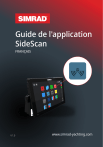
Lien public mis à jour
Le lien public vers votre chat a été mis à jour.
Caractéristiques clés
- Affichage détaillé du fond marin.
- Détection d'objets sous-marins.
- Image SideScan des deux côtés du bateau.
- Options de zoom et d'échelle.
- Paramètres personnalisables (distance, fréquence, contraste).
- Fonction d'enregistrement SideScan.
Questions fréquemment posées
Sélectionnez le bouton Pause/Lecture pour interrompre l'émission de ping par la sonde. Le système ne collecte pas de données lorsque la sonde est en pause.
Pour créer un enregistrement SideScan, sélectionnez le bouton de source, puis Commencer l'enregistrement. Lorsque cette option est sélectionnée, le bouton se transforme en Arrête d'enregistrer. L'enregistrement peut également être démarré/arrêté à partir de Paramètres > Commencer l'enregistrement.
Appuyez sur l'écran et faites-le glisser vers le haut pour afficher l'historique de sondage.